Examinați și de a lucra cu anti-virus avz utilitate
Dragi cititori blog companii Komservis (Naberezhnye Chelny) draga Astăzi vreau să scrie un alt articol despre securitatea computerului nostru cu tine, și lupta împotriva virușilor. Vreau să fac o trecere în revistă a avz utilitate antivirus și scrie modul în care aceasta poate ajuta să eliminați virusul rapid și de a vindeca sistemul de alte amenințări.
Un anti-virus de utilitate avz pe Internet o mulțime de recenzii bune și nu e ciudat, este un instrument foarte misto, care va elimina rapid virusul de pe computer. Și înainte de a merge la descrierea de start-up și de a lucra cu vz, voi spune câteva cuvinte despre acest miracol.

Avz de utilitate nu este un virus, mai precis, acesta nu este un antivirus permanentă, care funcționează tot timpul și caută viruși în timp real. Acesta este un mic utilitar care nici măcar nu are nevoie pentru a instala, trebuie doar să-l extrage cu rezervă suficientă și rula pe computer. Un alt mare plus este faptul că avz nu intră în conflict cu alte permanente antivirus. De exemplu, am instalat ESET NOD32, și eu nici măcar nu scoate nici închiderea a scanat utilitar avz calculator. Deși este recomandat să dezactivați munca anti-virus, dar nu neapărat.
Când și de ce folosesc avz?
Așa cum am scris avz de utilitate se poate elimina rapid diverși viruși, adware, SpyWarei, troieni și așa mai departe. D. Dacă observați ciudățenii în calculatorul lui, el a început încet să lucreze, sau au virusul facut special simtita, este timpul pentru a încerca avz, Prin modul în care am uitat să scrie, este complet gratuit. Chiar și pentru prevenirea, puteți scana computerul care utilitar antivirus și antivirus, cu greu putea să vă protejeze împotriva tuturor amenințărilor.
Pe scurt, în cazul în care există un calculator, apoi scanați-l avz de utilitate este necesar, dar dacă nu ajută, atunci trebuie să caute alte soluții.
În cazul în care pentru a descărca și cum să scanați utilitar avz calculator?
Descărcați arhiva și extrageți-l în dosarul «avz4" (cu versiuni modificate ale numelui folderului poate fi diferit). Pentru a rula vz du-te la acel folder și executați «vz. exe ».
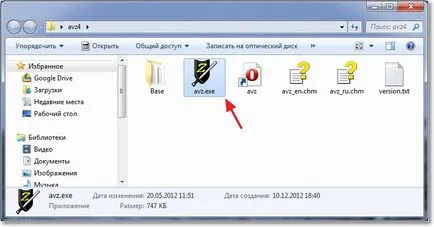

Acum puteți configura și a începe scanarea computerului pentru viruși, spyware și alte lucruri urât.
La început fila „zonă de căutare“, înființat după cum urmează:
Bifați discul vrem să scanați, am observat toate trei disc local. Mai jos, bifați „procesele de scanare de funcționare«»sistem de verificare euristică«și»Căutarea de vulnerabilități." Trecerea la partea dreapta. În secțiunea „Metode de tratament“, a pus o căpușă „Efectuați tratament.“ Peste tot am pus elementul pentru a șterge, chiar în fața „HackTool“ selectați „curat“. Mai jos sunt verificate toate cele trei puncte.
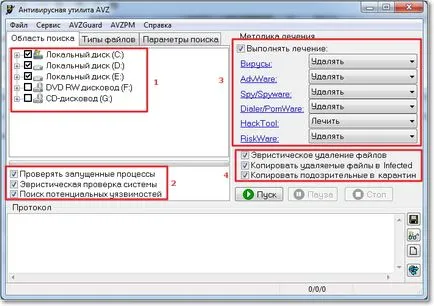
Du-te la tab-ul „Tipuri de fișier“ și setați setările.
Setările din această secțiune depinde de cât de mult timp programul va verifica computerul nostru. Dacă doriți să faceți o verificare rapidă, apoi se lasă la asta. Dar, amintiți-vă, mai vz va scana calculatorul, cu atât mai multe șanse ca trebuie sa gaseasca o amenințare.
Prin urmare, pentru a căuta rapid rezerve toate ca mananca, pentru elementul marca media „All Files“, și pentru o scanare de timp foarte lung sărbători „Toate fișierele“ și scoateți bifa din „Nu scana arhive mai mult.“

Apoi, du-te la tab-ul „Opțiuni de căutare“.
Este recomandabil să se bifa cele două puncte, "Block a rootkit user-mode," și „de lucru Block Rootkit-ul în mod kernel».
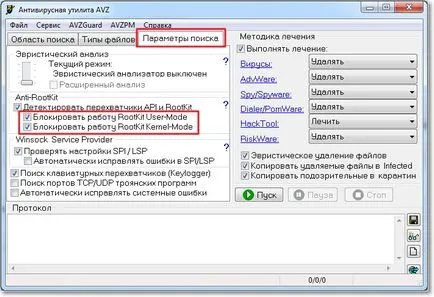
Toate setarea este finalizată. Faceți clic pe butonul „Start“, sunt de acord cu avertismentul și pentru a începe scanarea. Este mai bine să nu atingeți calculatorul și nu apăsați. Mai ales că utilitatea se va bloca aproape toată acțiunea. După scanare, închideți programul și apoi reporniți computerul.
Au un utilitar ca avz și, uneori, să-l utilizați în stoc, este foarte bine. Dar nu uitați despre software-ul antivirus care protejează computerul în orice moment al activității sale. Prin urmare, asigurați-vă că setați-vă un antivirus bun.
Sursa: f1comp. ru